Cách chia sẻ trực tiếp trên Samsung S8, S8 Plus là cách giúp chúng ta có thể chia sẻ các dữ liệu trên thiết bị với các liên hệ đã được lưu trữ trên thiết bị Samsung, nếu như bạn đang tò mò về cách sử dụng, chia sẻ trực tiếp trên Samsung S8 này hãy cùng 9Mobi.vn tìm hiểu và khám phá các thao tác sử dụng tính năng mới mẻ và vô cùng tiện ích trên Samsung S8, S8 Plus này nhé.
- Thay đổi hình nền tin nhắn Samsung Galaxy S8, S8 Plus
- Cách chuyển ảnh từ máy sang thẻ nhớ trên Samsung S8, S8 Plus
- Cách vào chế độ Recovery Mode trên Samsung Galaxy S8/S8 Plus
- Hướng dẫn sử dụng tính năng Smart Select trên Samsung S8, S8 Plus
- Phát Wifi trên Samsung S8, S8 Plus, chia sẻ mạng kết nối
Khác với các chia sẻ dữ liệu trước đó mà chúng ta đã nắm bắt sử dụng trên các thiết bị Android, nếu như việc chia sẻ dữ liệu Android đã 9Mobi.vn đề cập trong bài viết chia sẻ dữ liệu Android đều cần phải sử dụng các ứng dụng thực hiện điều này, tuy nhiên trên Samsung S8, S8 Plus cách chia sẻ trực tiếp trên Samsung S8, S8 Plus sẽ nhanh hơn, thuận tiện hơn rất nhiều.
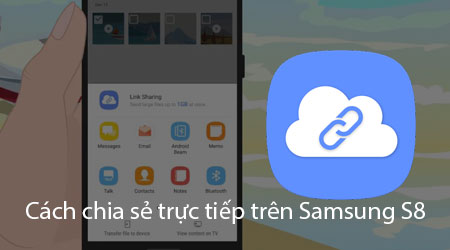
Hướng dẫn chia sẻ trực tiếp trên Samsung S8, S8 Plus
Để thực hiện cách chia sẻ trực tiếp trên Samsung S8, S8 Plus chúng ta thao tác như sau:
Bước 1 : Các bạn truy cập vào ứng dụng Cài đặt từ Menu ứng dụng để can thiệp vào các thiết lập hệ thống thiết bị.

Tại giao diện Cài đặt này có rất nhiều các tính năng, để chia sẻ thực tiếp trên Samsung S8, S8 Plus chúng ta tìm kiếm và ấn chọn mục Tính năng nâng cao như hình trên.
Bước 2 : Tại mục Tính năng nâng cao chúng ta ấn chọn mục Chia sẻ trực tiếp để kích hoạt tính năng này.
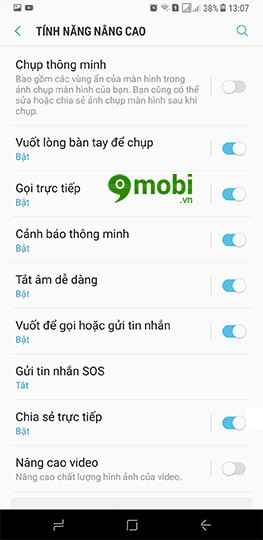
Các bạn có thể năấn chọn vào tính ng này để tiến hành thiết lập, chia sẻ trực tiếp trên Samsung S8, S8 Plus.
Bước 3 : Trên màn hình thiết bị sẽ xuất hiện thông tin liên quan tới tính năng này, chúng ta tại đây kích hoạt mục Chia sẻ trực tiếp như hình dưới.
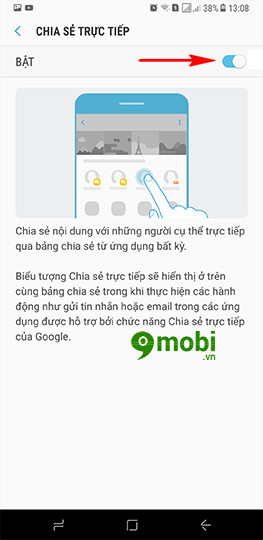
Bước 4 : Ngay lập tức trên màn hình thiết bị sẽ xuất hiện một biểu mẫu với danh sách các thông tin liên hệ, liên lạc mà bạn đã lưu trên thiết bị thông qua các ứng dụng trên Samsung S8, S8 Plus.
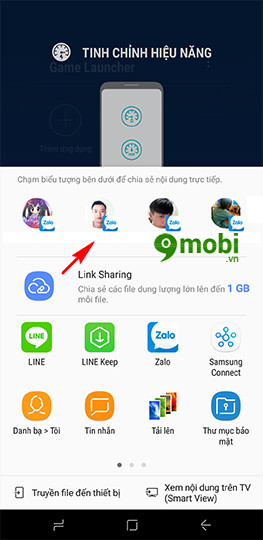
Để thực hiện cách chia sẻ trực tiếp trên Samsung S8, S8 Plus chúng ta lựa chọn địa chỉ liên hệ muốn thực hiện chia sẻ trực tiếp trên Samsung S8 như hình trên.
Lưu ý : Với tính năng chia sẻ trực tiếp trên Samsung S8, S8 Plus hệ thống chỉ hỗ trợ người sử dụng có thể thực hiện chia sẻ các file dữ liệu tối đa dung lượng là 1GB mà thôi
Và như vậy chúng ta đã vừa cùng nhau tìm hiểu và thực hiện các thao tác sử dung tính năng chia sẻ trực tiếp trên Samsung S8, S8 Plus, hy vọng qua thủ thuật này các bạn đã có thêm cho mình một tính năng hữu ích để chia sẻ dữ liệu trên điện thoại Samsung Galaxy của mình nhanh chóng, thuân tiện hơn và không cần phải sử dụng các ứng dụng hỗ trợ.
https://9mobi.vn/cach-chia-se-truc-tiep-tren-samsung-s8-s8-plus-19127n.aspx
Ngoài ra các bạn cũng có thể tham khảo thêm cách sao lưu dữ liệu trên Samsung S8, S8 Plus đã được 9Mobi.vn đề cập và hướng dẫn thực hiện Backup, Sao lưu dữ liệu trên Samsung S8, S8 Plus để bảo về các dữ liệu quan trọng trên thiết bị Samsung S8 của mình một cách tốt nhất và hiệu quả nhất.